簡介
配置過程包括以下任務:
- 從 Brightcove Player 支持的事件中選擇您希望跟踪的事件。
- 從 Google Analytics 插件支持的維度中選擇您希望使用的自定義維度。
- 在 Google Analytics 中,創建選定的自定義維度。
- 在 Video Cloud Studio 中,添加 Google Analytics 插件的配置信息。您將使用播放器的 JSON 編輯器執行此操作。
選擇活動
在 JSON 配置中,您將列出要跟踪的事件。決定您將跟踪以下哪些內容:
- 播放器載入 (_R)
- 視訊 _ 參與
- 影片印象
- 播放請求
- 廣告 (_ 開始)
- 廣告結束
- 錯誤
- video_view
- 視訊完成 (_A)
選擇自定義維度
您可以從八個自定義維度中選擇用於您的 Google Analytics(分析)數據。決定使用以下哪一項:
- bcvideo_account
- bcvideo_platform_version
- bcvideo_player
- bcvideo_range
- bcvideo_session
- bcvideo_tags
- bcvideo_video_duration
- bcvideo_video_seconds_viewed
創建自定義維度
您必須創建您正在使用的每個自定義維度。來自 Google 的這份文檔中的步驟將引導您完成整個過程:創建和修改自定義維度和指標 .
在創建每個自定義維度的過程中,系統會要求您選擇一個範圍 .對於這些自定義維度,請使用值打 .此外,當您為每個自定義維度創建一個索引或序列時,數字將與其相關聯,如以下屏幕截圖所示:
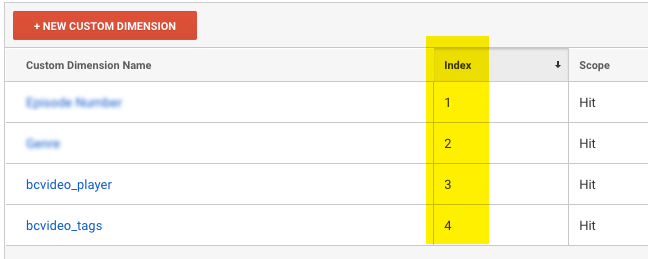
您需要提供已創建的自定義維度表,因為配置 JSON 中需要索引號。
創建維度時,您可以選擇更友好的名稱。例如,請考慮以下內容:
- 創建自定義維度時
bcvideo_video_duration你簡單地命名期間因為您希望在報告中使用更友好的名稱。 - 創建時,與關聯的索引期間是
7. - 在您的配置 JSON 中,您使用以下分配:
索引號將友好名稱與插件的內部名稱相關聯。"bcvideo_video_duration": "dimension7"
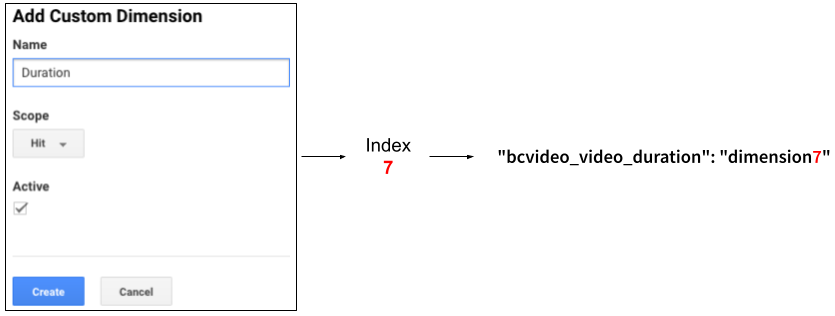
給播放器添加JSON配置
您已決定使用哪些事件以及使用哪些自定義維度,並創建了後者。您現在已準備好構建將包含在播放器配置中的 JSON。
下面顯示了一個示例,其中的表格解釋了每個邏輯代碼組。您可以按照本指南構建自己的 JSON。
| 線條 | 詳細資料 |
|---|---|
| +1.19 | 插件配置的所有信息的 JSON 邊界 |
| 2-3 | 定義插件和版本 |
| +4.18 | 的 JSON 邊界options插件的定義 |
| +5.11 | 自定義定義的 JSON 邊界 |
| 6-10 | 定義您創建的自定義維度;你使用維度的名稱,一個冒號,然後是字符串方面緊隨其後的是創建自定義定義時分配的索引號 |
| +12.16 | 您選擇跟踪的事件的 JSON 邊界 |
| 13-15 | 您選擇跟踪的所有事件,從選擇活動上面的部分 |
| +17 | Google Analytics 分配給您的跟踪器 ID |
{
“registry_id”:“@brightcove/videojs-bc-ga”,
“版本”:"1.x",
“選項”: {
“paramsToTrack”:{
"bcvideo_video_seconds_viewed": "dimension1",
"bcvideo_range": "dimension2",
"bcvideo_video_duration": "dimension3",
"bcvideo_player": "dimension4",
“bcvideo_session”:“dimension5”
},
“事件跟踪”:{
“視頻印象”:“視頻印象”,
“播放請求”:“播放請求”,
“video_engagement”:“視頻參與”
},
“跟踪器”:“UA-123456-1”
}
}配置 JSON 完成後,您可以按照以下步驟將其粘貼到 Brightcove Player 的配置中:
- 登入視訊雲端工作室。
- 導航到玩家模塊並單擊要添加新配置的播放器。
- 在左側導航中,單擊JSON 編輯器 .
- 如果您已經為播放器配置了插件,您可以將代碼粘貼到該部分。否則,您將需要為插件添加一些 JSON。無論哪種情況,結果都應類似於以下內容,但當然會使用您的播放器信息和 JSON(插件的 JSON 配置以黃色突出顯示):
{ “兼容性”:是的, “video_cloud”:{ “政策密鑰”: “BCpkADawqM2w1K7269Ic17hjK0O2-ibj221pVcELpF1l5nZuiL-123456789123456789” }, “玩家”:{ “模板”: { "name": "單視頻模板", “版本”:“6.48.5” } }, “插件”:[ { “registry_id”:“@brightcove/videojs-bc-ga”, “版本”:"1.x", “選項”: { “paramsToTrack”:{ "bcvideo_video_seconds_viewed": "dimension1", "bcvideo_range": "dimension2", "bcvideo_video_duration": "dimension3", "bcvideo_player": "dimension4", “bcvideo_session”:“dimension5” }, “事件跟踪”:{ “視頻印象”:“視頻印象”, “播放請求”:“播放請求”, “video_engagement”:“視頻參與” }, “跟踪器”:“UA-123456-1” } } ]} - 保存您的更改並發布播放器,您的 Google Analytics 插件就可以使用了。
